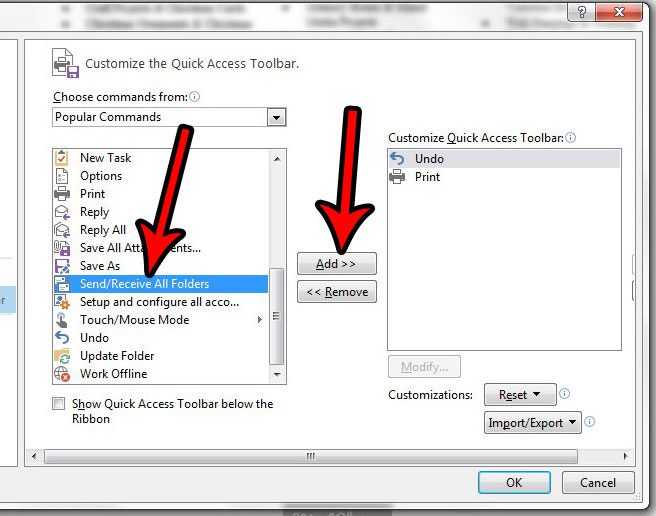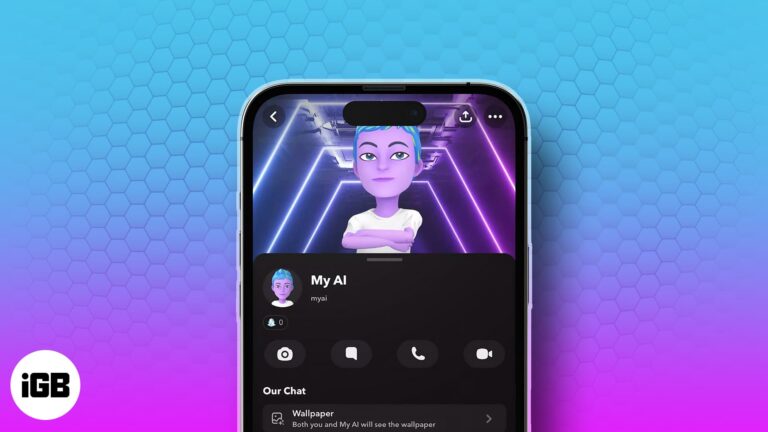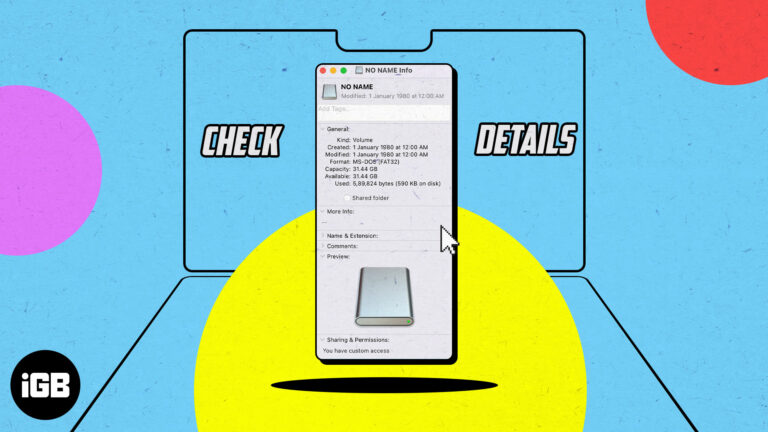Как удалить учетную запись из Windows 10: пошаговое руководство
Удаление учетной записи из Windows 10 — простой процесс. Сначала перейдите в меню «Параметры», затем в раздел «Учетные записи». Оттуда выберите вкладку «Семья и другие пользователи» и выберите учетную запись, которую хотите удалить. Просто выберите «Удалить», а затем подтвердите удаление.
Как удалить учетную запись из Windows 10
Удаление учетной записи из Windows 10 включает несколько простых шагов. Следуйте этим инструкциям, и вы сможете удалить любую учетную запись, которая вам больше не нужна.
Шаг 1: Откройте «Настройки».
Нажмите меню «Пуск» и выберите значок шестеренки, чтобы открыть приложение «Параметры».
Параметры — это центр управления для вашего ПК с Windows 10. Начиная отсюда, вы получаете доступ к центральному узлу для всех конфигураций вашей системы.
Программы для Windows, мобильные приложения, игры - ВСЁ БЕСПЛАТНО, в нашем закрытом телеграмм канале - Подписывайтесь:)
Шаг 2: Перейдите в раздел «Учетные записи»
В меню «Настройки» выберите пункт «Учетные записи».
Раздел Accounts позволяет управлять всеми учетными записями пользователей на вашем компьютере. Это включает в себя добавление новых учетных записей, изменение типов учетных записей и, конечно, удаление учетных записей.
Шаг 3: Выберите «Семья и другие пользователи».
В меню «Учетные записи» выберите «Семья и другие пользователи» на левой боковой панели.
В этом разделе отображается список всех учетных записей пользователей, связанных с вашим устройством Windows 10, включая семейные учетные записи и другие профили пользователей.
Шаг 4: Выберите учетную запись для удаления.
Найдите учетную запись, которую вы хотите удалить, щелкните по ней, чтобы развернуть параметры, и выберите «Удалить».
Убедитесь, что вы выбрали правильный аккаунт! После удаления все данные, связанные с этим аккаунтом, будут удалены.
Шаг 5: Подтвердите удаление
Появится всплывающее окно с просьбой подтвердить удаление. Нажмите Удалить учетную запись и данные.
Подтверждение удаления навсегда удалит учетную запись и все ее файлы с вашего компьютера. Перед продолжением убедитесь, что вы сделали резервную копию важной информации.
После выполнения этих шагов выбранная вами учетная запись будет навсегда удалена с вашего компьютера с Windows 10.
Советы по удалению учетной записи из Windows 10
- Резервное копирование важных данных: Убедитесь, что вы сохранили все важные файлы из учетной записи перед ее удалением. После удаления учетной записи все ее данные теряются.
- Требуются привилегии администратора: Для удаления учетной записи у вас должны быть права администратора. Если вы не являетесь администратором, вы не сможете завершить процесс.
- Дважды проверьте тип счета: Проверьте, является ли учетная запись локальной или учетной записью Microsoft. Могут применяться другие шаги, если она связана с электронной почтой Microsoft.
- Сначала рассмотрите возможность деактивации: Если вы не уверены, стоит ли удалять учетную запись навсегда, вы можете вместо этого деактивировать ее.
- Проверить наличие общих файлов: Прежде чем удалить учетную запись, убедитесь, что в ней не хранятся общие файлы, доступ к которым может потребоваться другим лицам.
Часто задаваемые вопросы
Могу ли я восстановить удаленную учетную запись?
Нет, как только аккаунт будет удален вместе с его данными, его невозможно будет восстановить. Перед продолжением обязательно сделайте резервную копию всех необходимых файлов.
Нужно ли мне быть администратором, чтобы удалить учетную запись?
Да, для удаления любой учетной записи пользователя из Windows 10 необходимы права администратора.
Приведет ли удаление учетной записи к удалению ее файлов?
Да, удаление учетной записи также приведет к удалению всех файлов, связанных с этой учетной записью, с компьютера.
Могу ли я удалить свою учетную запись?
Вы не можете удалить свою учетную запись, если вы в данный момент вошли в систему. Чтобы удалить другую учетную запись администратора, вам необходимо войти в систему с учетной записью администратора.
Что произойдет, если я удалю учетную запись члена семьи?
Удаление учетной записи члена семьи приведет к удалению всех его данных с вашего компьютера, но не повлияет на его учетную запись Microsoft или данные, хранящиеся на других устройствах.
Краткое содержание
- Открыть настройки.
- Перейдите в раздел «Учетные записи».
- Выберите Семья и другие пользователи.
- Выберите учетную запись для удаления.
- Подтвердите удаление.
Заключение
Удаление учетной записи из Windows 10 — простой, но необратимый процесс. Выполняя описанные шаги, вы сможете легко управлять профилями пользователей на своем компьютере. Всегда помните о резервном копировании важных данных, чтобы не потерять ценную информацию. Независимо от того, очищаете ли вы ненужные учетные записи или управляете несколькими пользователями, знание того, как эффективно удалять учетные записи, может сделать ваш опыт работы с Windows 10 более плавным. Если вам нужны более подробные инструкции, веб-сайт поддержки Microsoft предлагает обширные ресурсы и руководства. Не стесняйтесь изучать дополнительную информацию, чтобы убедиться, что вы эффективно управляете своей системой.
Программы для Windows, мобильные приложения, игры - ВСЁ БЕСПЛАТНО, в нашем закрытом телеграмм канале - Подписывайтесь:)